

Cuando mira a través de su bandeja de entrada en la aplicación de Correo en su iPhone, iPad o Mac, puede ver una vista previa del contenido del mensaje. Esto puede ser más útil que la línea de asunto en muchos casos, especialmente si se trata de una conversación en curso donde la línea de asunto sigue siendo la misma..
Entonces, ¿cuánta información quieres ver en esas vistas previas? Puede elegir entre ninguno hasta cinco líneas. Para obtener la vista adecuada para usted, aquí le mostramos cómo cambiar la vista previa de su lista de mensajes en Mail en iOS y Mac.
Cambiar vistas previas de la lista de mensajes en iPhone o iPad
1) Abre tu Configuraciones y seleccione Correo.
2) Debajo Lista de mensajes, grifo Avance.
3) Elija el número de líneas para mostrar, desde Ninguna a 5 líneas.
4) Toque en el flecha en la parte superior para volver a la configuración de Correo o simplemente cerrar la aplicación.
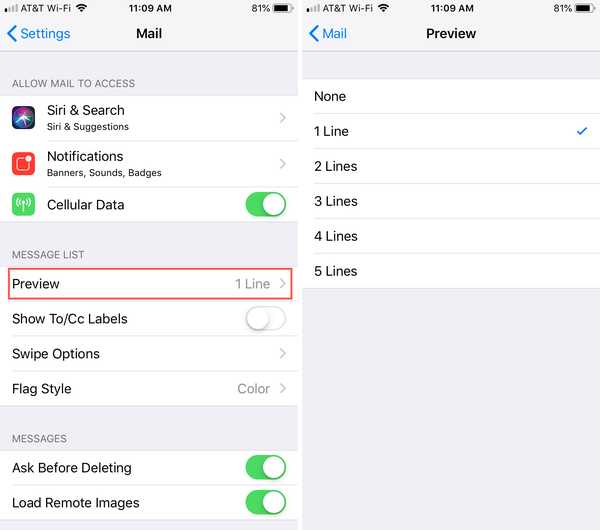
Cambiar vistas previas de la lista de mensajes en Mac
1) Hacer clic Correo > Preferencias desde la barra de menú.
2) Selecciona el Visita lengüeta.
3) Cerca de Vista previa de la lista, elija el número de líneas para mostrar, desde Ninguna a 5 líneas, en el cuadro desplegable.
4) Luego puede cerrar la ventana de Preferencias de correo.
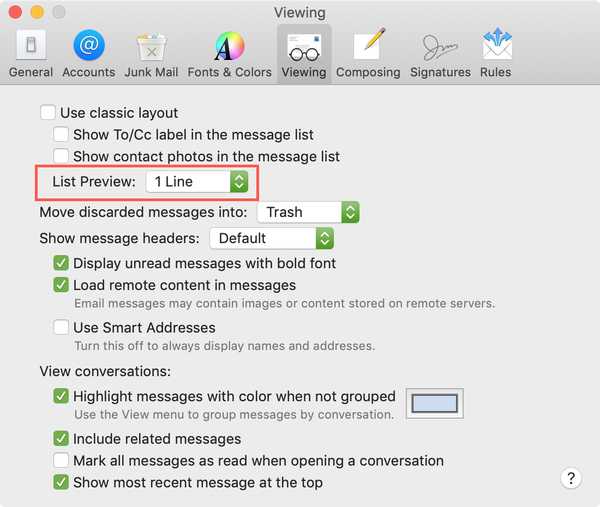
Tenga en cuenta que si usa el diseño clásico, la vista previa de la lista no se aplicará.
Haz más con el correo
Para obtener consejos y tutoriales adicionales para la aplicación de correo, consulte estos procedimientos.
- Cómo agregar o eliminar VIP en la aplicación de correo en iOS y Mac
- Cómo marcar todos sus correos electrónicos como Leídos en iPhone, iPad y Mac
- Cómo filtrar rápidamente correos electrónicos en iPhone y iPad
- Cómo trabajar con Mail en Split View en Mac
- Cómo configurar una respuesta automática por correo electrónico en Mail en Mac
Envolviendolo
Ya es bastante difícil mantenerse al día con su bandeja de entrada, así que asegúrese de que sus vistas previas de correo electrónico muestren la cantidad correcta de detalles que necesita. ¿Ves las previsualizaciones de tus mensajes más que las líneas de asunto? ¿O es un poco de ambos?











